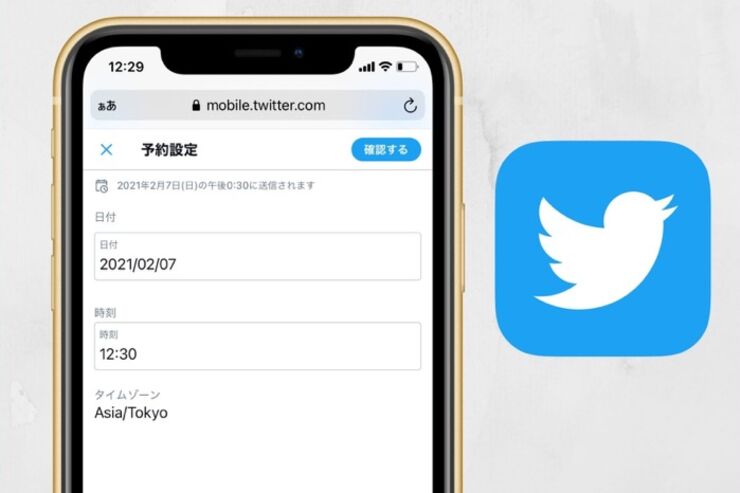Twitter(ツイッター)ではあらかじめ投稿を予約し、設定した日時に自動ツイートすることができます。予約投稿はTwitterアプリでは設定できず、ウェブ(ブラウザ)版Twitterでのみ可能です。
本記事では、Twitterでツイートを予約投稿する方法に加えて、予約投稿であることはバレないのか、リプライの予約投稿はできるかといったよくある疑問点を解説。さらに、専用アプリ「Buffer」を使って予約投稿する方法も紹介しています。
Twitterアプリでは予約投稿できない
現時点(2021年2月現在)でTwitterアプリからツイートの予約投稿はできず、Webブラウザ版(twitter.com)でのみ可能です。スマホやPCのブラウザでウェブ版Twitterにアクセスし、ログインする必要があります。
なお、ブラウザ版Twitter以外にも「Buffer」などの専用アプリを使って投稿を予約するという方法もあります(詳細は本記事で後述)。
Webブラウザ版Twitterから予約投稿する方法
ウェブ版Twitterから予約投稿する手順を紹介します。まずはブラウザでtwitter.comにアクセスし、ログインしておきましょう。
ここでは端末はiPhone、ブラウザはSafariで検証していますが、Androidスマホまたは他のブラウザでも操作手順は同様です。
1投稿画面を開いてツイート内容を入力
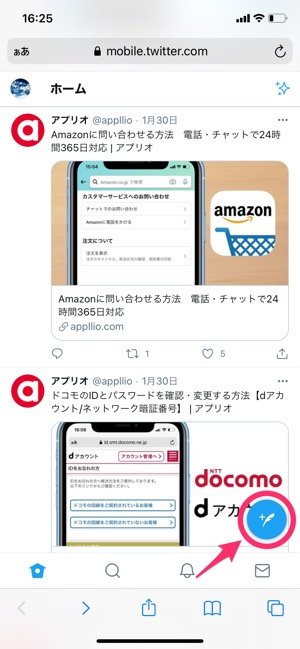
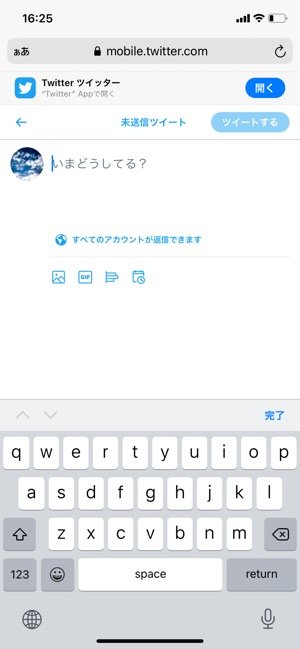
Twitterアカウントでログインしたら、画面右下のツイートボタンをタップ。ツイートしたい内容の入力や画像などを添付します。
Twitterに「ログインできない」ときの対処法まとめ【iPhone/Android/PC】
2カレンダーボタンをタップして日付と時刻を指定
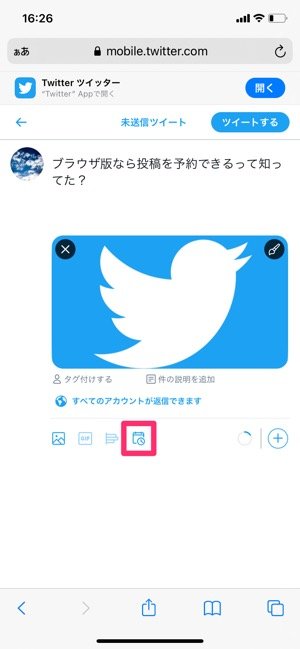
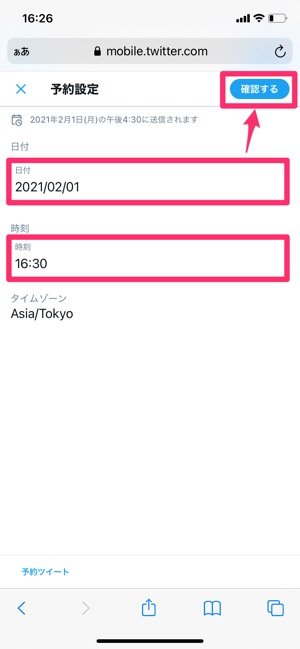
カレンダーボタンをタップし、「予約設定」の画面を開きます。「日付」および「時刻」を指定したら[確認する]をタップします。
3「予約設定」をタップして予約完了
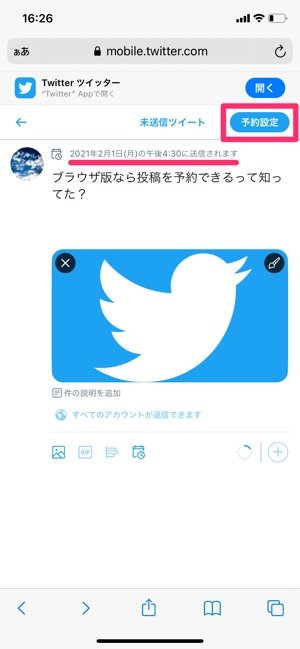
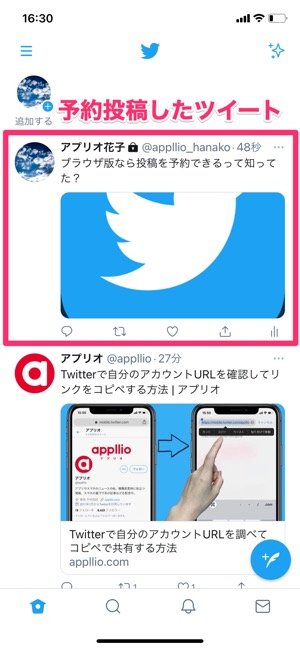
投稿画面に指定した日時が表示されたのを確認し、[予約設定]をタップして完了です。指定した日時になると、設定したツイートが自動で投稿されます。
PCブラウザでも、スマホと同様の手順で予約投稿が可能です。
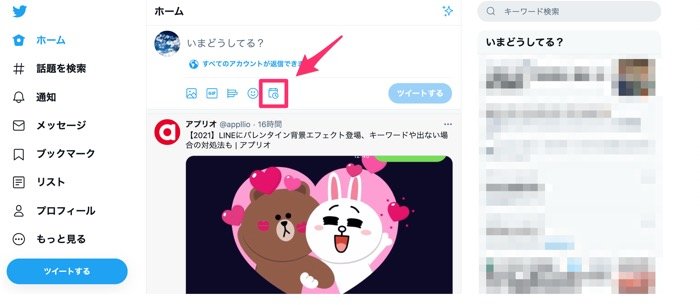
Twitterにアクセスしたら、まず投稿画面でカレンダーボタンをクリックします。
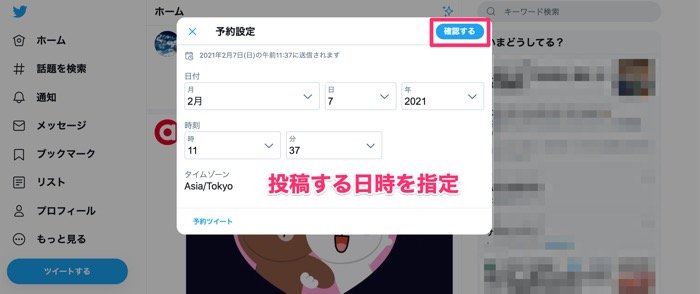
投稿する日時を指定して[確認する]をクリック。あとはツイートの内容を入力して[予約設定]をクリックすれば、設定した日時にツイートされます。
Twitterの予約投稿でよくある疑問と答え
ウェブ版Twitterで予約投稿をおこなうにあたって、よくある疑問点とその答えをまとめています。
予約投稿されたツイートだとバレることはある?
ウェブ版Twitterでツイートを予約投稿しても、通常のツイートと異なる仕様が適用されることはなく、それが予約投稿されたものだと他のユーザーにバレることはありません。
予約した投稿を確認するには?
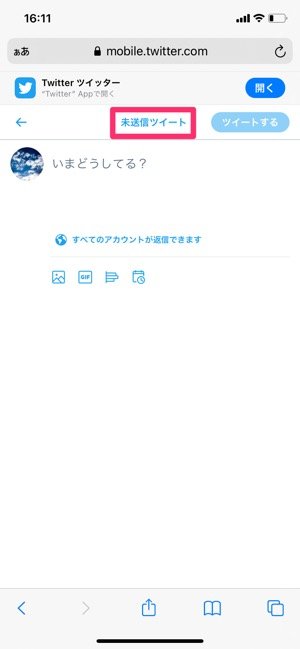
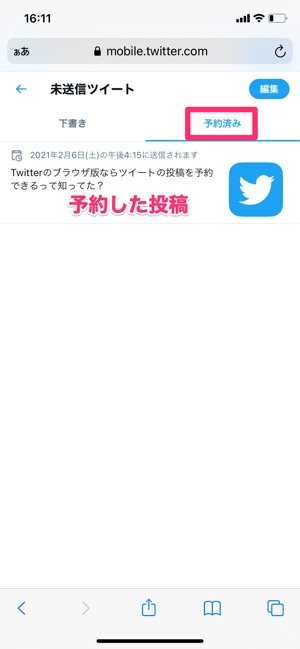
予約した投稿を確認する方法
予約した投稿は、ツイートの投稿画面で[未送信ツイート]→[予約済み]と進めば一覧で確認できます。
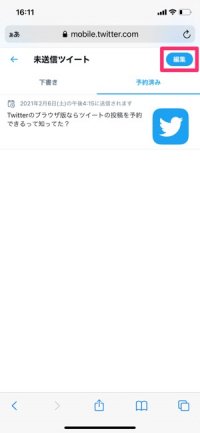
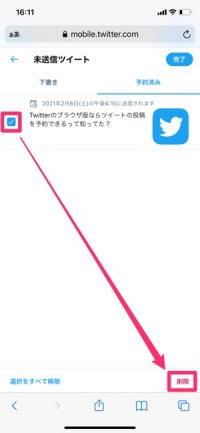
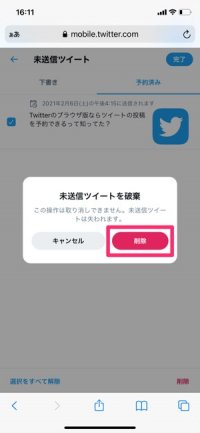
予約した投稿を削除する方法
なお、予約した投稿を削除することも可能です。[編集]をタップして削除したい投稿を選択し、画面右下の[削除]→[削除]とタップすれば削除完了です。
リプライの予約投稿もできる?
他アカウントのツイートに対するリプライを予約投稿することは可能です。

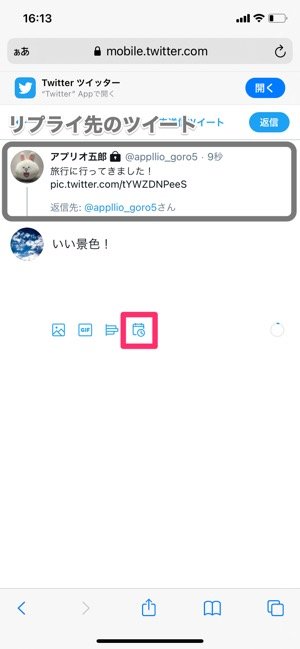
左:リプライボタンをタップ右:投稿画面にリプライ先のツイートが表示される
ツイートのリプライボタンをタップすると、リプライツイートの投稿画面が開き、リプライ先のツイートが画面上部に表示されます。
あとは通常の予約投稿と同じ手順で操作すればOKです。指定した日時にリプライツイートが投稿されます。
ツイートのスレッド(ツリー投稿)も予約投稿できる?
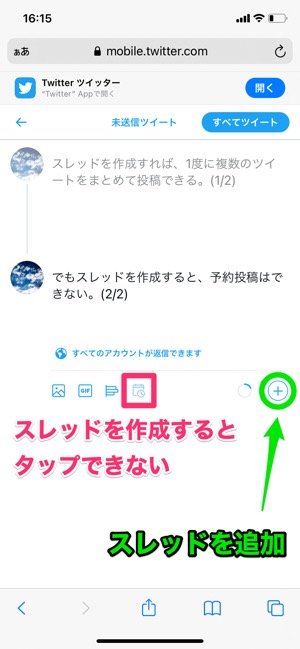
140字以上の長文や4枚以上の画像をツイートする場合などでも、自分のツイートにセルフリプライするかたちでスレッドを作成(ツリー型に投稿)すれば、複数のツイートを一度にまとめて投稿することができます。
ただし、スレッドを作成した場合、ウェブ版Twitterであっても予約投稿はできません。投稿画面で[+]ボタンをタップして2つ目のスレッドを追加すると、カレンダーボタンをタップできなくなってしまいます。
専用アプリ「Buffer」から予約投稿する方法
ウェブ版Twitter以外にも、専用アプリを使ってツイートの予約投稿をするという手段もあります。ここでは定番の予約投稿アプリ「Buffer」を紹介します。
Bufferは日本語に対応しておらず、基本的には英語での操作になるという難点はありますが、慣れてしまえばスムーズに操作できるようになるでしょう。
事前にアカウント作成およびTwitterアカウントとの連携が必要
Bufferで予約投稿するには、事前にアカウントの作成およびTwitterアカウントとの連携が必要です。
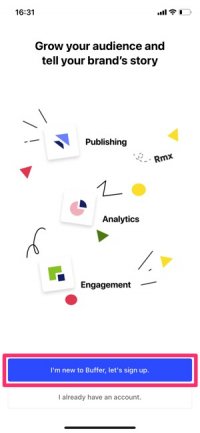

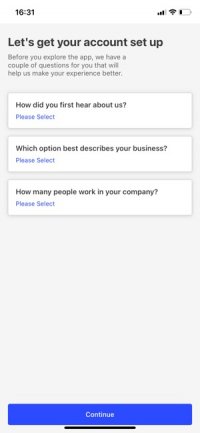
アカウントの作成画面
アプリを開いたら[I'm new to Buffer, let's sign up.]をタップ(すでに作成済みであれば[I already have an account.]をタップ)し、メールアドレスとパスワードを設定。次の画面で「何でbufferを知ったか」「利用目的」「会社の従業員数」(企業での利用でなければ「N/A」を選択)を設定します。

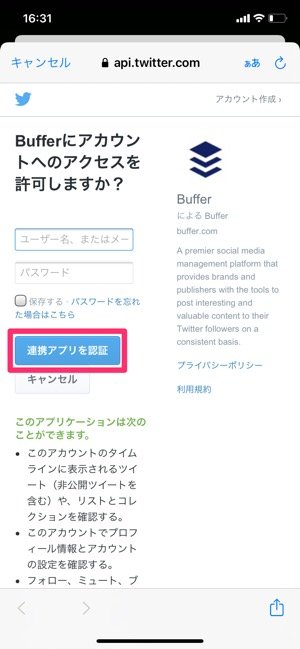
Twitterアカウントと連携
連携するSNSから[Twitter]を選択し、連携するアカウントのユーザー名(またはメールアドレス、電話番号)およびパスワードを入力して[連携アプリを認証]をタップすれば完了です。
iPhoneで予約投稿する
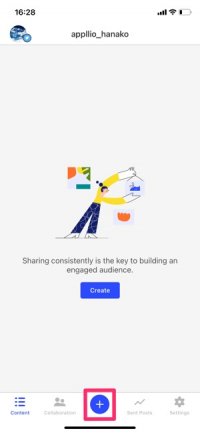
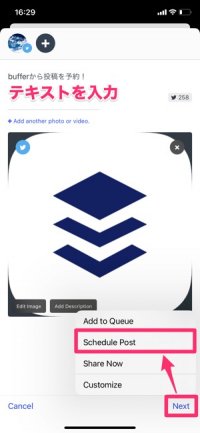
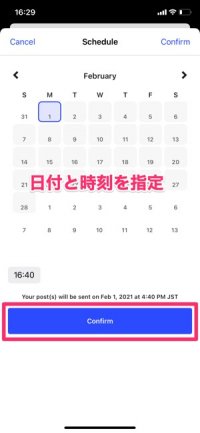
左:アプリトップ画面中:投稿画面右:日付と時刻を指定
アプリを開いたら、画面中央の[+]ボタンをタップ。投稿画面にツイートの内容を入力したら、[Next]→[Schedule Post]の順に進みます。
投稿を予約する日付と時刻を指定し、[Confirm]をタップすれば設定完了です。
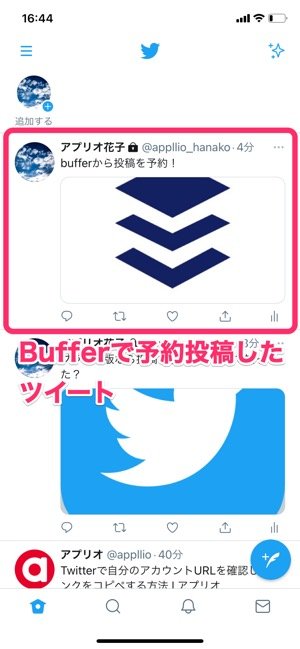
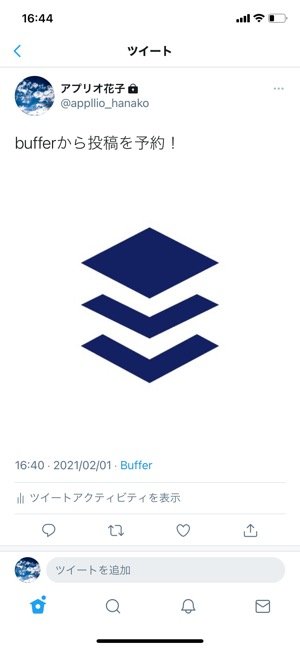
Bufferで予約投稿したツイート
指定した日時に予約していた投稿がツイートされます。

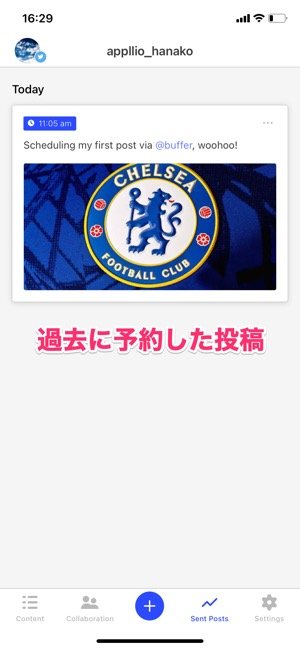
左:[Content]タブ右:[Sent Posts]タブ
また[Content]タブから予約済みの投稿を、[Sent Posts]タブから過去に投稿を確認できます。
Androidスマホで予約投稿する
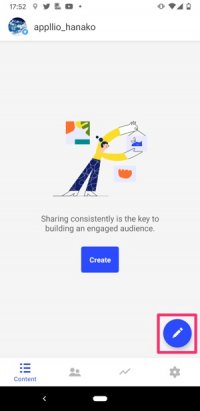
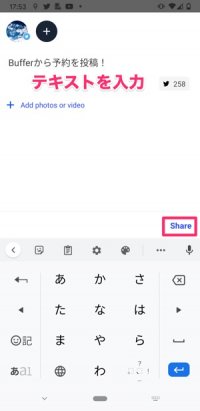
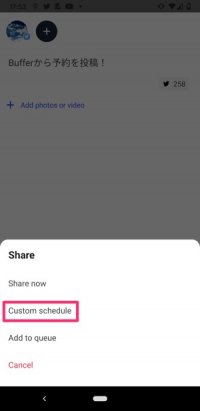
左:アプリトップ画面中:投稿画面右:[Custom schedule]を選択
アプリを開いたら画面右下の[]ボタンをタップして投稿画面でツイートの内容を入力し、[Share]→[Custom schedule]の順にタップします。
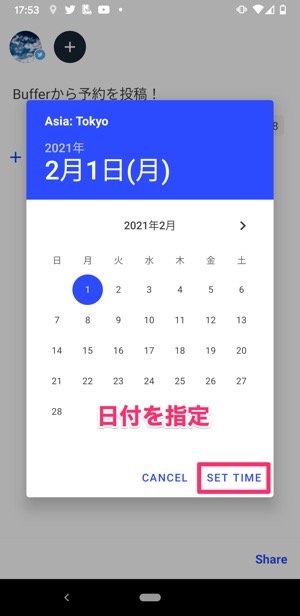

投稿する日程と時刻を指定(検証端末:Pixel 3a)
投稿を予約する日付を指定して[SET TIME]、時刻を指定して[OK]をタップすれば設定完了です。
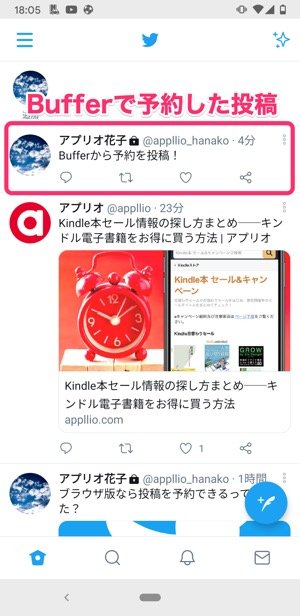
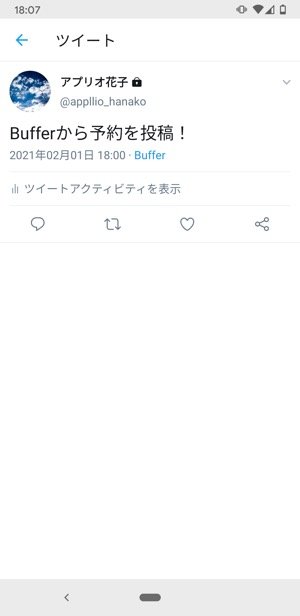
指定した日時に予約していた投稿がツイートされます。
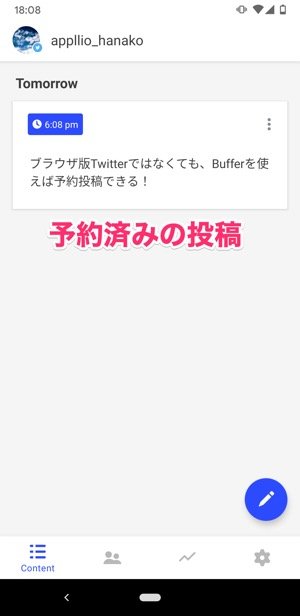
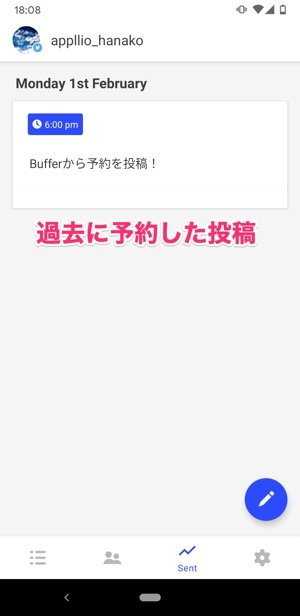
左:[Content]タブ右:[Sent]タブ
なお、[Content]タブから予約済みの投稿、[Sent]タブから過去に予約した投稿を確認できます。
検証したTwitterアプリのバージョン:iOS版8.51、Android版8.78.0-release.00
検証したBufferアプリのバージョン:iOS版10.1.5、Android版7.10.18